如何用photoshop制作石刻文字
2015-12-09 14:18:37文章来源:点点软件园热度:0
主要讲用photoshop制作各种各样的阴文和阳文碑刻的效果更多最新IT资讯尽在金顺软件园http://www.jinshun168.com/
小编推荐:
http://www.jinshun168.com/soft/19.html

方法/步骤
打开一张石山的图片,如图,就是要在图中岩石上做出刻字的效果

单击框形选框工具,在图像中的岩石较平整的一面上定义一个矩形区域,以便输入文字,按Ctrl+C键复制定义的区域,按Ctrl+V键粘贴复制的区域为当前图层,在图层面板中单击背景层左侧的眼睛使其隐藏,
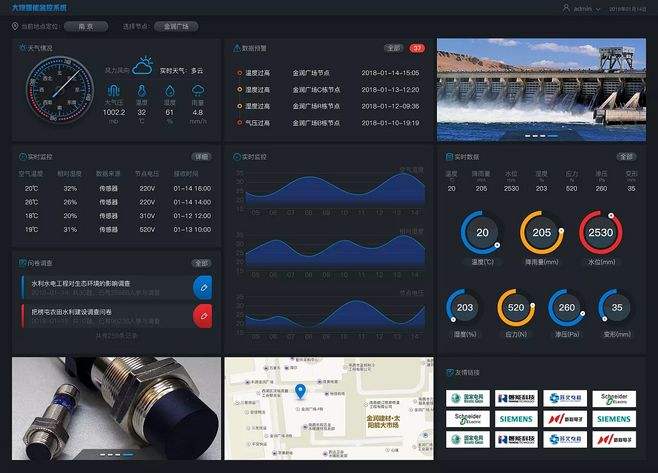
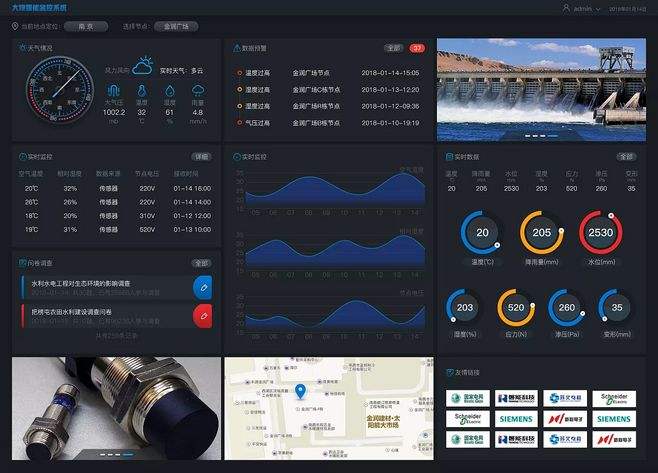
单击工具箱中的文字蒙板工具,在图中输入“石山”两个字,调整好位置和大小
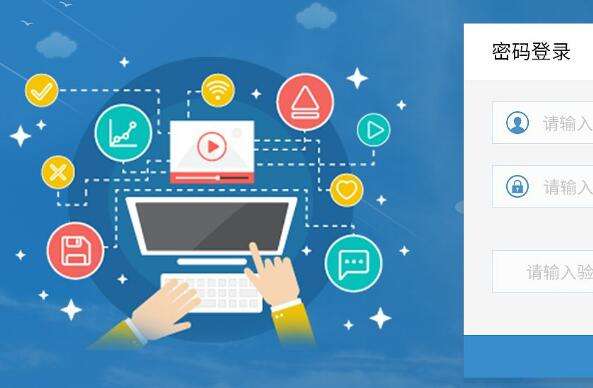
把虚线文字移动到粘贴的岩石的中央,按Del键去除粘贴层上虚线文字内的图像,如图,按Ctrl+D取消选区
以上,就是金顺软件园小编给大家带来的如何用photoshop制作石刻文字全部内容,希望对大家有所帮助!
编辑:存皓